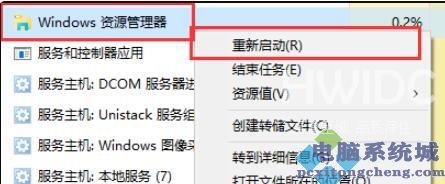作者:juniu网络 来源:互联网 发布时间:2023-07-05
在我们平常电脑的使用中,有时候会需要打开右键菜单进行一些操作,但是有用户遇到了右键菜单没反应的情况,这该怎么解决呢?针对这一情况,今天自由互联小编就为大家带来Win11更新后鼠标右键没反应解决方法介绍,步骤简单,安全有效,我们一起来看看吧。
Win11更新后鼠标右键没反应解决教程:
1、首先使用键盘win+r快捷键打开运行,在其中输入regedit回车确定打开注册表。

2、在注册表中找到HKEY_CLASSES_ROOT\lnkfile路径下的lnkfile文件夹。
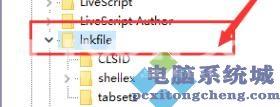
3、然后在右侧右键选择新建一个字符串值。

4、新建完成后双击打开,将它命名为IsShortcut。
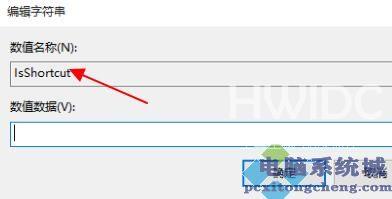
5、接着回到注册表,找到HKEY_CLASSES_ROOT下的piffile文件夹。
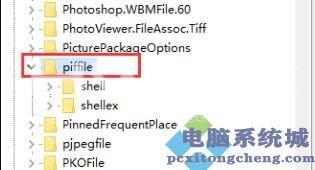
6、然后使用上述方法新建一个名为IsShortcut的字符串值。
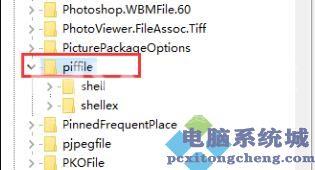
7、最后打开我们的任务管理器,找到其中的资源管理器,右键选择重新启动即可。